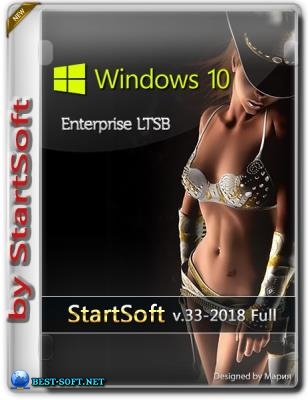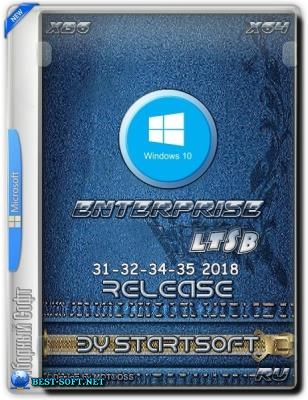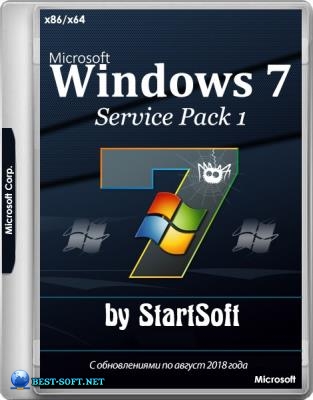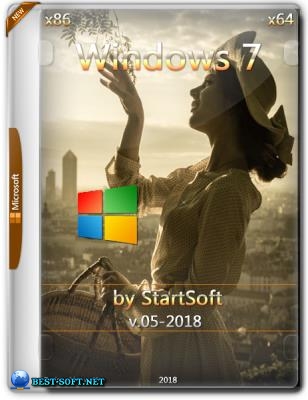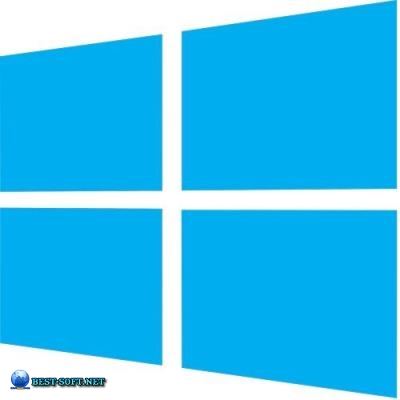Windows 10 x64 Release by StartSoft 37-2018
24
11
2018
1 голосов
СОФТ
- Год:2021
- Язык:Русский/Английский (en-Us)
- Версия:37-2018
- Размер:14,2 GB
- Лекарство:в комплекте
- Категория:Windows / Windows 10
Торрент Windows 10 x64 Release by StartSoft 37-2018

Сборка предназначена для установки на компьютеры операционной системы Windows 10 с русскоязычным или с англоязычным языковыми интерфейсами с разрядностью x64-bit. Перед началом распаковки установочных файлов образа ISO на флешку необходимо в ней создать загрузочный сектор. Загрузочный образ сборки поддерживает установку нужной редакции операционной системы с метроприложениями или без них. В мультизагрузочном меню накопителя можно выбрать действие по загрузке компьютера с Windows PE (Preinstallation Environment) с приложениями Acronis и другими утилитами предназначенными для настройки компьютера.
Для работы нужно:
- Процессор: 1,6 ГГц или больше
- Память: 2 ГБ
- HDD: 20 ГБ
- Поддержка DirectX 9 с драйверами WDDM 1.0 или выше
- Разрешение экрана: 1366 x768 и выше
- Наличие сети интернет
Торрент Windows 10 x64 Release by StartSoft 37-2018 подробнее:
В сборке поддерживается:
- установка операционной системы на компьютеры жесткие диски которых имеют разметку с разделами стандарта GPT или разметку с разделами стандарта MBR.
- загрузка компьютера с Windows PE Lite Xemom1 с разрядностью x64-bit,
- загрузка компьютера с Windows PE Acronis,
- установка операционной системы при помощи стандартных загрузчиков boot.wim [ru-Ru, en-Us].
========================
- В сборке, в ее мультизагрузочном меню, присутствует возможность загрузки компьютера с одного из четырех, независимых друг от друга, архива операционной системы с меткой Full или с меткой Lite.
- В архивах редакций пакетов операционной системы с меткой Full никаких изменений не производилось, ничего не удалялось и ничего не отключалось.
- В архивах пакета редакций операционной системы с меткой Lite произведены изменения, которые приблизили (по мнению автора сборки) интерфейс операционной системы и ее содержание к редакции Windows 10 Корпоративная (Enterprise) LTSC 2019 (отличие только по ID Edition).
========================
- В состав сборки входит образ ISO, который предназначен для записи на флешку размером от 16 Гигабайт и выше.
- Загрузочный сектор флешки размером 16 Гигабайт автором сборки был создан при помощи утилиты DiskPart.
Оригинальные образы на базе которых создана сборка
Microsoft Windows 10.0.17763.107 Version 1809 (October 2018 Updated):
- SW_DVD5_WIN_ENT_LTSC_2019_64-bit_Russian_MLF_X21-96463
- SW_DVD5_WIN_ENT_LTSC_2019_64-bit_English_MLF_X21-96425
- SW_DVD9_Win_Pro_Ent_Edu_N_10_1809_64-bit_Russian_MLF_X21-96539
- SW_DVD9_Win_Pro_Ent_Edu_N_10_1809_64-bit_English_MLF_X21-96501
Мультизагрузочное меню флешки
mbr
Запись №1
Имя: Windows 10 x64 (ru-Ru) Full - mbr
Запись №2
Имя: Windows 10 x64 (ru-Ru) Lite - mbr
Запись №3
Имя: Windows 10 x64 (en-Us) Full - mbr
Запись №4
Имя: Windows 10 x64 (en-Us) Lite - mbr
Запись №5
Имя: Windows 8 PE x64 Lite - mbr
Запись №6
Имя: Windows PE Acronis - mbr
====================================
eFi
Запись №1
Имя: Windows 10 x64 (ru-Ru) Full - eFi
Запись №2
Имя: Windows 10 x64 (ru-Ru) Lite - eFi
Запись №3
Имя: Windows 10 x64 (en-Us) Full - eFi
Запись №4
Имя: Windows 10 x64 (en-Us) Lite - eFi
Запись №5
Имя: Windows 8 PE x64 Lite - eFi
Запись №6
Имя: Windows PE Acronis - eFi
Редакции операционной системы доступные для установки на ПК
Запись в мультизагрузочном меню №1:
x64-bit Full (ru-Ru):
- Windows 10 Pro
- Windows 10 Pro VL
- Windows 10 Домашняя
- Windows 10 Корпоративная
- Windows 10 Домашняя для одного языка
- Windows 10 для образовательных учреждений
- Windows 10 для образовательных учреждений VL
- Windows 10 Pro для образовательных учреждений
- Windows 10 Pro для образовательных учреждений VL
- Windows 10 Корпоративная LTSC
=============================
Запись в мультизагрузочном меню №2:
x64-bit Lite (ru-Ru):
- Windows 10 Home (Домашняя)
- Windows 10 Home Plus Start Menu 7
- Windows 10 Home Changed Interface
- Windows 10 Home Single Language (Домашняя для одного языка)
- Windows 10 Home Single Language Plus Start Menu 7
- Windows 10 Home Single Language Changed Interface
- Windows 10 Pro (Профессиональная)
- Windows 10 Pro Plus Start Menu 7
- Windows 10 Pro Changed Interface
- Windows 10 Education (Для образовательных учреждений)
- Windows 10 Education Plus Start Menu 7
- Windows 10 Education Changed Interface
- Windows 10 Pro Education (Профессиональная для образовательных учреждений)
- Windows 10 Pro Education Plus Start Menu 7
- Windows 10 Pro Education Changed Interface
- Windows 10 Pro VL (Профессиональная)
- Windows 10 Pro VL Plus Start Menu 7
- Windows 10 Pro VL Changed Interface
- Windows 10 Education VL (Для образовательных учреждений)
- Windows 10 Education VL Plus Start Menu 7
- Windows 10 Education VL Changed Interface
- Windows 10 Pro Education VL (Профессиональная для образовательных учреждений)
- Windows 10 Pro Education VL Plus Start Menu 7
- Windows 10 Pro Education VL Changed Interface
=============================
Запись в мультизагрузочном меню №3:
x64-bit Full (en-Us):
- Windows 10 Pro
- Windows 10 Pro VL
- Windows 10 Home
- Windows 10 Enterprise VL
- Windows 10 Education
- Windows 10 Education VL
- Windows 10 Pro Education
- Windows 10 Pro Education VL
- Windows 10 Home Single Language
- Windows 10 Enterprise LTSC
Запись в мультизагрузочном меню №4:
x64-bit Lite (en-Us):
- Windows 10 Education Cortana (VL)
- Windows 10 Education (VL)
- Windows 10 Education Start Menu 7 (VL)
- Windows 10 Education Changed Interface (VL)
- Windows 10 Pro Education (VL)
- Windows 10 Pro Education Start Menu 7 (VL)
- Windows 10 Pro Education Changed Interface (VL)
- Windows 10 Pro Education Plus Office Pack 2019 Standart Edition (VL)
Примечание:
- Меткой VL помечены редакции Business Edition (редакции предназначенные для бизнеса).
- Меткой Cortana помечена редакция из архива пакета Lite с англоязычным интерфейсом в которой не удалено приложение Cortana и ее дочерние процессы, в остальных англоязычных редакциях Lite приложение Cortana удалено без возможности восстановления.
- Меткой Changed Interface помечены редакции операционной системы из архива пакета Lite в которых изменен общий визуальный интерфейс системы (см.раздел описания "Дополнительные скриншоты").
========================
- В редакциях с русскоязычным интерфейсом приложение Cortana не удалялось (по желанию можно удалить с возможностью восстановления).
- В редакциях с русскоязычным интерфейсом по ходу установки системы устанавливается дополнительно к основному калькулятору классический его вариант, который был в свое время интегрирован в операционную систему Windows 7 SP1 (приложение находится в директории "Стандартные").
=========================
- Во всех редакциях Lite пакета обоих языковых интерфейсов оставлены кодеки для работы в сети интернет (см.скриншоты), пакет NET.Framework 1.0 - 2.0 и необходимые библиотеки для работы приложений, к примеру, Microsoft.VCLibs.140.00_14.0.25426.0_x64__8wekyb3d8bbwe.
=========================
- Во всех редакциях архива операционной системы пакета Full никаких изменений в операционной системе не производилось, все редакции устанавливаются с метроприложениями и с браузером Microsoft Edge.
=========================
- В редакциях Pro, Home (Домашняя), Home Single Language (Домашняя для одного языка) архива операционной системы русскоязычного пакета Lite (ru-Ru) по окончании ее установки необходимо открепить с начального экрана пустые плитки и отодвинуть его границу влево до упора за исключением редакций, где установлена программа StartIsBack (Меню Пуск как в Windows 7) и редакций Windows 10 Education, либо Windows 10 Pro Education в которых начальный экран удовлетворяет требованиям близким к редакции Windows Корпоративная (Enterprise) LTSC.
==========================
- Во всех редакциях архива операционной системы пакета Lite отключены шпионские модули контроля операционной системы со стороны Microsoft за действиями пользователя ПК, ползунок контроля учетных записей установлен в нижнее положение, очищена папка BackUp и частично WinSys, отключена служба датчиков, отключена служба Центра безопасности Windows, регистрации ошибок, отключены защитник Windows и служба помощника по совместимости программ, служба Центра обновления Windows не отключалась.
- По желанию пользователя компьютера можно настроить состояние операционной системы на свое усмотрение при помощи утилиты Win 10 Tweaker, которая находится в папке Bonus в содержимом флешки (в ее корне).
Внимание!!!
- Если установлена одна из редакций архива операционной системы пакета Full, то антивирусная защита встроенная в систему (Windows Defender) может удалить в карантин утилиту Win 10 Tweaker, поэтому перед тем как пользоваться этой утилитой необходимо отключить в параметрах системы ее защиту в реальном времени.
Из архива редакций операционной системы пакета Lite удалено
- Microsoft Edge, Microsoft Sollitaire Collection, Microsoft Store, OneDrive, OneNote, Paind 3D, Skype, Sticky Notes, XBoX, Будильник и часы, Ваш телефон, фоновая запись голоса, Камера, Кино и ТВ, Меню Игры, Мой Office, Музыка Groove, Портал смешанной реальности,))):, Почта, Советы, Сообщения, Средство просмотра смешанной реальности, Тарифные планы, Техническая поддержка, Фотографии, Фрагмент набросок, Центр отзывов, Карты, Средство записи действий, Экранный диктор, Погода ...
- В некоторых редакциях архива Lite, где есть возможность настройки системы при помощи групповой политики, удален с панели задач раздел "Люди".
Создание загрузочной флешки при помощи утилиты DiskPart
- Вставьте флешку в порт USB компьютера и запустите командную строку: Пуск -> Выполнить (или нажмите клавиши Win+R) и наберите команду cmd
В открывшейся консоли введите следующие команды:
diskpart - запуск утилиты diskpart
list disk - получаем список накопителей в системе, запоминаем индекс (номер) нашей флешки
======================
select disk n - выбираем накопитель с индексом n, где n индекс вашей флешки, смотрите размер, он указан.
- к примеру индекс 3, тогда команда будет такой select disk 3
======================
- Следующая команда:
clean - происходит очистка существующих разделов на флешке
======================
- Далее набираем команду:
create partition primary - создается первичный раздел
======================
- Далее набирем команду
format FS=FAT32 QUICK - выполняется быстрое форматирование USB флешки в формате файловой системы FAT32
( если нужно отформатировать флешку в NTFS то нужно набрать команду ( format FS=NTFS QUICK)
=====================
- Далее набираем команду:
active - команда устанавливает (делает) созданный раздел флешки активным (загрузочным)
=====================
- Далее набираем команду:
assign - команда назначает букву для загрузочной флешки ( автоматически)
=====================
- Далее набираем команду:
exit - команда на выход из рабочего окна утилиты diskpart
=====================
- После окончания работы с утилитой Diskpart копируем установочные файлы Windows на USB флешку.
- Загружаем ПК с флешки и устанавливаем нужную редакцию системы.
=====================
- Допускается распаковка образа ISO на жесткий диск с целью его редактирования на свое усмотрение.
- По окончании редактирования не нужно собирать отредактированные файлы дистрибутива опять в образ ISO.
- А просто скопировать установочные файлы отредактированного образа на созданную загрузочную флешку
====================
Все, готово!
- Теперь у вас есть загрузочная флешка USB, с которой вы можете установить Windows .
====================
- Данный способ, которым создана загрузочная флешка, примечателен тем,
что для него не требуется никакого дополнительного программного обеспечения.
- Один раз создал и далее уже не нужно по новой создавать загрузочный раздел флешки.
- Достаточно просто удалить содержимое флешки и скопировать на нее новые установочные файлы.
Контрольные суммы
Файл: Windows 10 x64 Release by StartSoft 37-2018 [Ru-En].iso
CRC-32: 833abd2a
MD5: eb32f6a3d232851adc261713c8b1c74b
SHA-1: 7a9871017a572043765bd37644376f1be93a9ad2
Активация системы
- Для тех кто активирует операционные системы при помощи активаторов необходимо открыть папку BONUS, которая находится в содержимом флешки (в ее корне).
- Активаторы от Ratiborus предназначены для активации операционной системы Windows 10, либо офисного пакета Office 2019 (en-Us).
Примечание:
- Наличие активаторов в папке BONUS не означает их обязательное использование пользователем ПК.
- Способ активации установленной системы выбирает сам пользователь ПК на свое усмотрение и по своему желанию, другим словом, ... никто ему это действие не навязывает.
Скачать Windows 10 x64 Release by StartSoft 37-2018 торрентом:
Понравился торрент Windows 10 x64 Release by StartSoft 37-2018, поделись с друзьями!
Похожие торренты



![Windows 11 Pro 25H2 [26200.7462] Lite by Shuragen4ik](/uploads/posts/2026-01/1768038260_6091_windows_11_pro_25h2__26200_7462__lit__by_shurag_n4ik.jpg)

![Русская сборка Windows 10 22H2 WPI by AG 01.2026 [19045.6693]](/uploads/posts/2026-01/1767899535_8221_russkaya_sborka_windows_10_22h2_wpi_by_ag_01_2026__19045_6693_.jpg)

![Windows 11 Pro 26H1 [28020.1362] Lite by Shuragen4ik](/uploads/posts/2026-01/1767584795_3221_windows_11_pro_26h1__28020_1362__lit__by_shurag_n4ik.jpg)